ატვირთეთ დანართები Gmail-ზე Windows-ის მარჯვენა ღილაკით მენიუს გამოყენებით
Miscellanea / / February 11, 2022
Windows გვაძლევს შესაძლებლობას დავურთოთ ფაილები ახალ ელფოსტის შეტყობინებას მარჯვენა ღილაკით მენიუს გამოყენებით, მაგრამ ეს ვარიანტი ხელმისაწვდომია მხოლოდ Outlook-ისთვის და Windows ფოსტა მომხმარებლები. როდესაც ანიჭებთ ზოგიერთ ფაილს Send to->Mail recipient პარამეტრის გამოყენებით, Windows იხსნება ელ.ფოსტის კლიენტის ნაგულისხმევი დამმუშავებელი თქვენი კომპიუტერიდან, რომელიც ნაგულისხმევად არის Outlook ან Windows Mail.
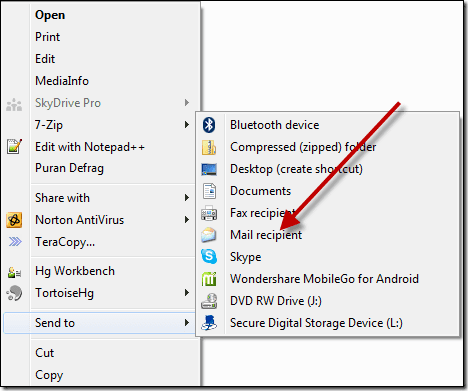
ადრე ვნახეთ როგორ გავხადოთ Gmail ნაგულისხმევი ელფოსტის კლიენტად სთვის mailto ჰიპერბმულები, მაგრამ ხრიკი არ აერთიანებს Gmail-ს მარჯვენა დაწკაპუნებით კონტექსტური მენიუს ფოსტის დანართებში. ასე რომ, დღეს ვისაუბრებთ ახალ აპლიკაციაზე ე.წ აფიქსა და ნახეთ, როგორ შეგვიძლია Gmail ვაქციოთ ელ.ფოსტის ნაგულისხმევ კლიენტად კონტექსტური მენიუსთვისაც.
როგორ დავამატოთ Gmail Windows-ს მარჯვენა ღილაკით
Affixa არის აპლიკაცია, რომელიც აერთიანებს თქვენს ვებ ფოსტის ანგარიშს Windows-ში. მიუხედავად იმისა, რომ აპლიკაცია მხარს უჭერს ელ.ფოსტის ბევრ სერვისს, ამ პოსტისთვის ჩვენ ყურადღებას გავამახვილებთ Gmail-ზე. Affixa უფასოა პირადი გამოყენებისთვის, სადაც შეგიძლიათ მხოლოდ ერთი ელ.ფოსტის სერვისის კონფიგურაცია.
მოდით ვნახოთ, როგორ მუშაობს აპლიკაცია.
Ნაბიჯი 1:ჩამოტვირთეთ და დააინსტალირეთ Affixa თქვენს კომპიუტერზე და გააკეთეთ ტიპიური ინსტალაცია ეკრანზე ინსტრუქციების მიყოლებით.
ნაბიჯი 2: აპლიკაციის დაინსტალირების შემდეგ გაუშვით. როდესაც პროგრამა გაიხსნება, დააწკაპუნეთ Affixa ლოგოზე და აირჩიეთ ოფციები Affixa-ს კონფიგურაციის ფანჯრის გასახსნელად.

ნაბიჯი 3: In Პარამეტრები, დააკლიკეთ დამატების ღილაკი და აირჩიეთ Gmail (ან ნებისმიერი სხვა ელ.ფოსტის სერვისი, რომელიც გირჩევნიათ) და დააკონფიგურირეთ ანგარიში. თქვენ მოგიწევთ თქვენი ანგარიშის ავთენტიფიკაცია Affixa-სთან. თუ თქვენ იყენებთ პროქსი სერვერს დასაკავშირებლად, შეგიძლიათ მისი კონფიგურაცია კომპიუტერი და ინტერნეტი ჩანართი.
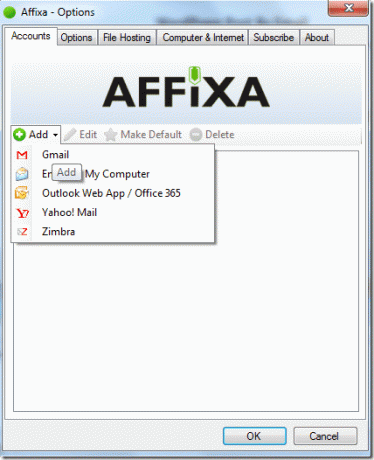
ეს ყველაფერია, რადგან Affixa-ს პერსონალური გამოცემა საშუალებას იძლევა მხოლოდ ერთი ელ.ფოსტის სერვისის კონფიგურაცია და ის შეინახება როგორც ნაგულისხმევი. შემდეგი ჯერზე თქვენ აირჩევთ რამდენიმე ფაილს და გაუგზავნით მას ფოსტის მიმღებები მარჯვენა დაწკაპუნების ოფციის გამოყენებით.
პროგრამა ატვირთავს ყველა დანართს თქვენს Gmail ანგარიშზე და შეინახავს შეტყობინებას მონახაზად, საიდანაც შეგიძლიათ გააგრძელოთ თქვენი შეტყობინების შედგენა. როდესაც თქვენ ანიჭებთ ფოტოებს, აპლიკაცია ასევე გაძლევთ შესაძლებლობას ფოტოს ზომის შეცვლა და ოპტიმიზებს მას ელ.ფოსტის ატვირთვისთვის.
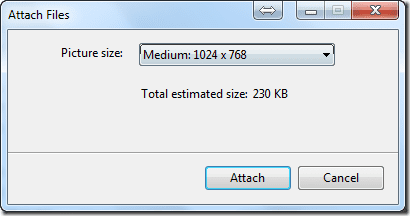
დასკვნა
ასე რომ, თქვენ შეგიძლიათ გააერთიანოთ Gmail ან ელ.ფოსტის სხვა სერვისი მარჯვენა ღილაკით კონტექსტურ მენიუში. თქვენ ასევე შეგიძლიათ გამოიყენოთ ფუნქცია სწრაფად შექმენით რამდენიმე ფაილის სარეზერვო ასლი თქვენს Gmail ანგარიშზე როცა გეჩქარება.
ბოლოს განახლდა 2022 წლის 02 თებერვალს
ზემოთ მოყვანილი სტატია შეიძლება შეიცავდეს შვილობილი ბმულებს, რომლებიც დაგეხმარებათ Guiding Tech-ის მხარდაჭერაში. თუმცა, ეს არ იმოქმედებს ჩვენს სარედაქციო მთლიანობაზე. შინაარსი რჩება მიუკერძოებელი და ავთენტური.



